Używaj Microsoft Edge w Windows 10 do oznaczania i adnotowania eBooków
Microsoft System Windows 10 Microsoft Edge / / March 17, 2020
Ostatnia aktualizacja dnia

W Windows 10 Microsoft dodał możliwość przeglądania plików EPUB i dodawania adnotacji w Microsoft Edge.
Począwszy od Windows 10 Creators Update, Microsoft dodał możliwość przeglądania plików EPUB w Microsoft Edge. Firma dodała nawet nową sekcję książek w Microsoft Store do przeglądania, podglądu i kupować eBooki. Teraz wraz z aktualizacją Fall Creators Update (wersja 1709) dodano funkcję adnotacji. Pozwala wyróżniać i robić notatki na temat fragmentów tekstu w czytanych e-bookach. Oto spojrzenie na sposób korzystania z tej funkcji.
Adnotuj eBooki w Microsoft Edge
W tym przykładzie używam jednego z e-booków zakupionych od Microsoft. Aby otworzyć eBook, kliknij ikonę Edge Hub w prawym górnym rogu paska narzędzi, a następnie wybierz Książki.
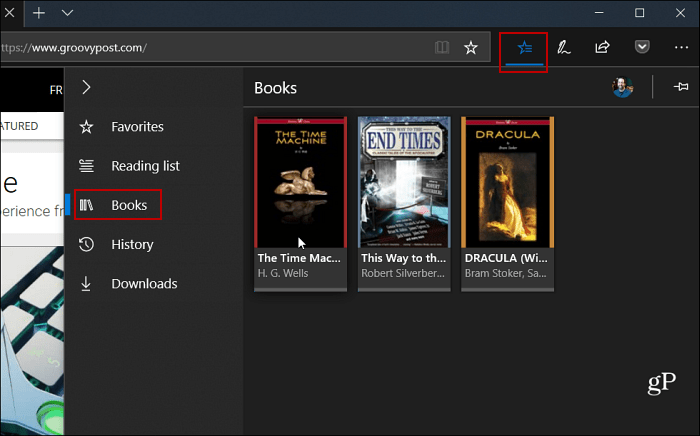
Po otwarciu książki w Przeglądarka krawędzi, przeciągnij kursor nad sekcją tekstu, który chcesz wyizolować. Następnie pojawi się małe okno narzędzi, w którym możesz zaznaczyć zaznaczenie, podkreślić go lub dodać notatkę do sekcji.
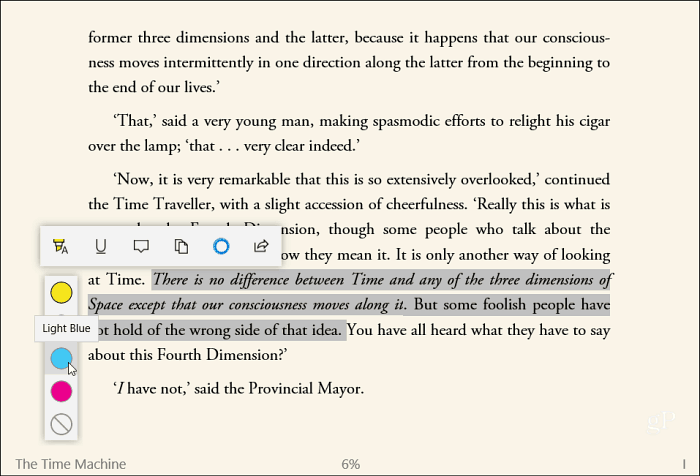
Oprócz oznaczania tekstu w książce, możesz także zostawiać notatki na wyróżnionym tekście. Aby zostawić notatkę, pojawia się okno przypominające karteczki samoprzylepne.

Gdy natrafisz na tekst z dołączoną notatką, obok niego pojawi się mały dymek. Po prostu najedź kursorem myszy na ikonę, aby przeczytać notatki, lub kliknij ją, aby przeczytać notatki lub edytować je.
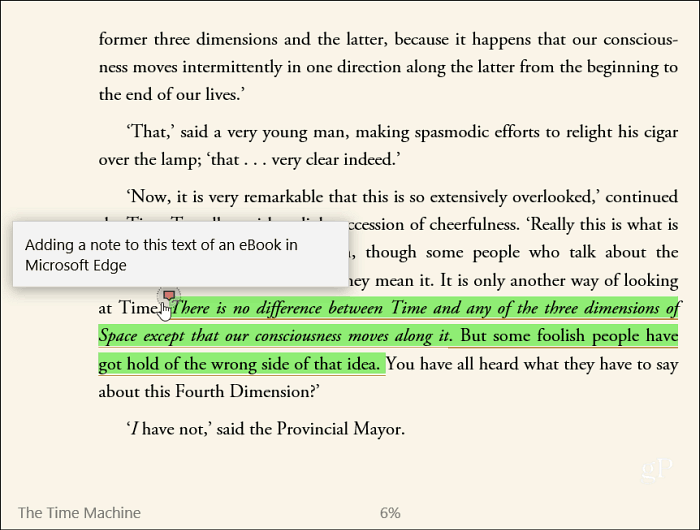
Jeśli masz samodzielny eBook, powinien on otwierać się domyślnie w Edge, chyba że masz zmienił domyślny program. Nadal możesz kliknąć plik prawym przyciskiem myszy i wybrać Edge z Otwierać z menu.
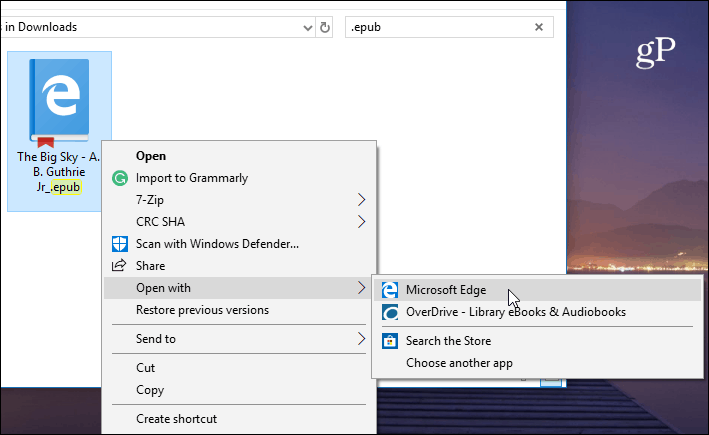
Warto również wspomnieć, że możesz używać tego samego rodzaju narzędzi do oznaczania i tworzenia adnotacji do dokumentów PDF w Edge.
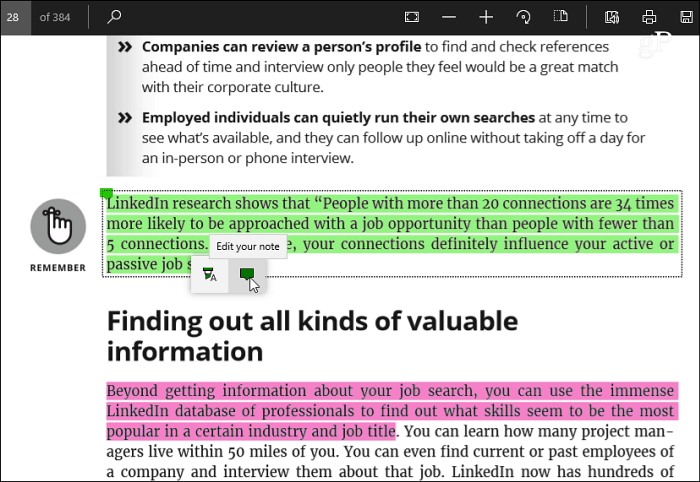
W przypadku robienia notatek i oznaczania dokumentów cyfrowych system Windows 10 ma wiele różnych opcji. Jeśli masz Surface Pro lub innym typem komputera dotykowego, możesz używać własnego pisma do robienia notatek na dokumentach - tak jak robiliśmy to przed tą wspaniałą technologią. Więcej informacji na ten temat znajduje się w naszym artykule na temat rozpoczęcia pracy z Funkcja wprowadzania Windows 10. Możesz także dodawać notatki do strony internetowej w Edge i udostępniać je za pomocą Pasek narzędzi Web Note.
Czy używasz Edge'a w systemie Windows 10 do czytania i oznaczania swoich eBooków i plików PDF? Daj nam znać, co myślisz w sekcji komentarzy poniżej. Lub, aby uzyskać więcej dyskusji i porady dotyczące rozwiązywania problemów, dołącz do naszego Fora Windows 10.
